有时候由于工作需要,常在PPT中应用个性化模板,那么在PPT中如何新建自定义PPT主题呢?我们一起来看看吧!首先打开PPT演示文稿,创建四张空白文档(连按四下enter键),点击工作栏【视图......
2022-05-05 183 自定义PPT主题
添加动画效果和添加ppt幻灯片切换效果有所区别,为幻灯片添加动画效果一般都是针对幻灯片中的某个图片或某一个占位符。当幻灯片开始播放时,可以为PPT幻灯片添加进入动画效果,进入动画效果的含义是指动画开始时的显示效果,即在演示文稿开始放映的过程中,文本或对象刚刚进入画面时所呈现的动画效果。
1、选择进入的动画效果
打开原始文件,1.选中第一张幻灯片中的图片,2.切换到“动画”选项卡,3.单击“动画”组中的快翻按钮,如下图1所示。
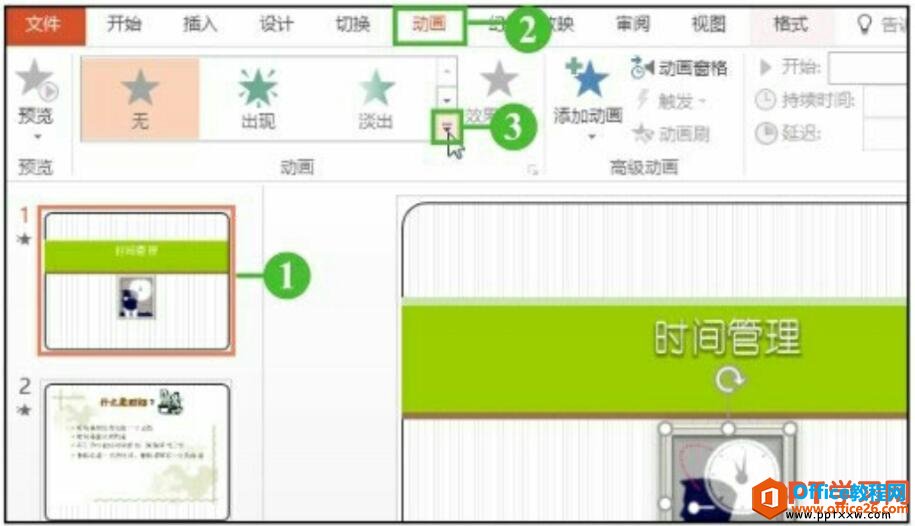
图1
2、选择进入的动画
在展开的动画库中选择“进入”组中的“轮子”,如下图2所示。
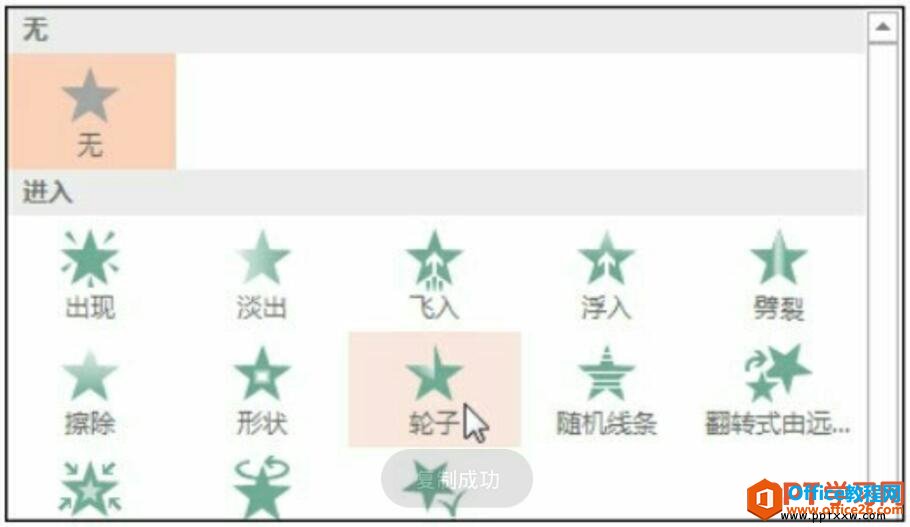
图2
3、预览效果
此时,幻灯片的动画预览效果如下图3所示。
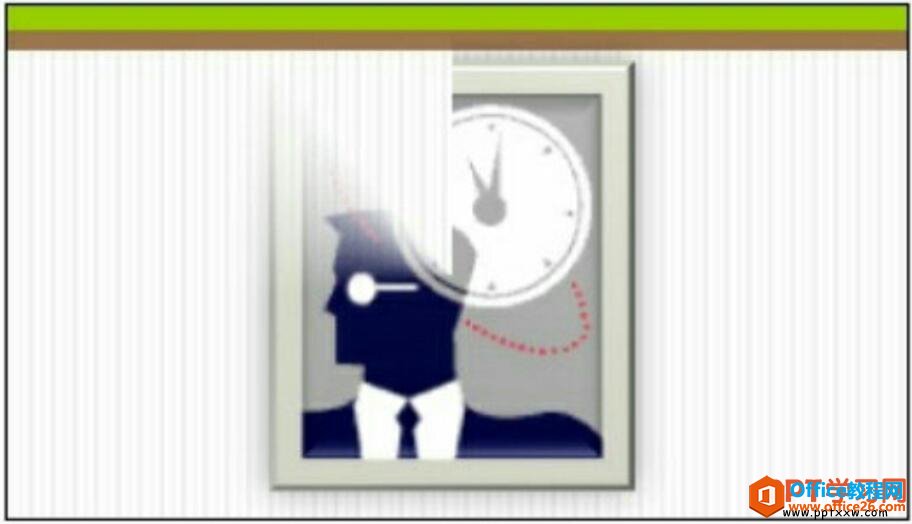
图3
4、选择轮辐图案
1.单击“动画”组中的“效果选项”按钮,2.在展开的下拉列表中单击“3轮辐图案(3)”,如下图4所示。
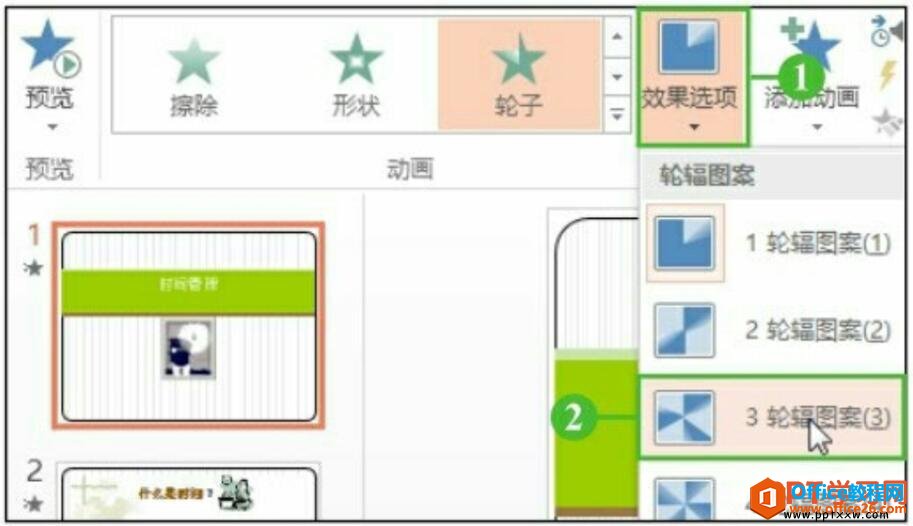
图4
5、选择图案后的效果
改变轮子的轮辐图案后,预览效果如图5所示。
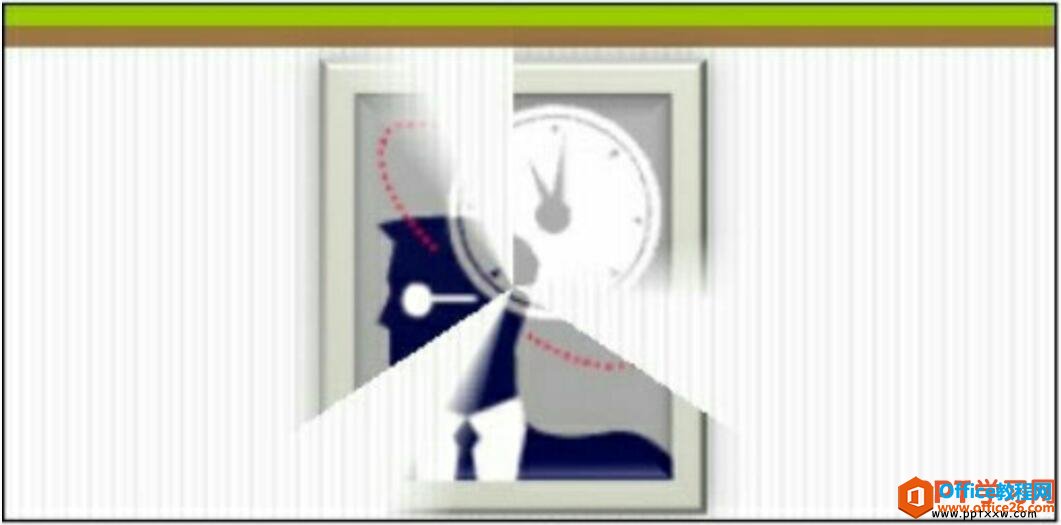
图5
进入动画是整个ppt的一个脸面,如果进入动画设计的不好,那么会影响整个ppt的效果,让观看者也得心情也会受到影响,所以我们在选择进入动画的时候一定要注意选择合适的动画。
标签: PPT添加进入动画效果
相关文章

有时候由于工作需要,常在PPT中应用个性化模板,那么在PPT中如何新建自定义PPT主题呢?我们一起来看看吧!首先打开PPT演示文稿,创建四张空白文档(连按四下enter键),点击工作栏【视图......
2022-05-05 183 自定义PPT主题

我们有时候在使用PPT过程中需要在PPT中批量插入图片三种方法,你知道怎样在PPT中批量插入图片吗?今天小编就教一下大家在PPT中批量插入图片三种方法。一、把多张图片批量插入到一张幻灯......
2022-05-05 355 PPT批量插入图片

如何在PPT中绘制倒金字塔的逻辑表达效果老规矩,方法看看效果。是一个倒金字塔逻辑思路表达,表达经过层层筛选总结,最后合作得以实现的表达。这种有立体的环形的金字塔怎么绘制呢?......
2022-05-05 491 PPT绘制倒金字塔效果

用PPT演示文稿的操作中,我们会根据需要进行背景设置,如果想使用电脑上的图片,例如团队照片、网上下载的图片,我们该怎么操作呢?第一步,在页面空白处,点击右键,点击【设置背景......
2022-05-05 261 PPT背景